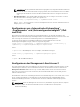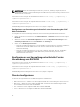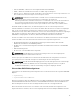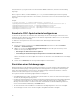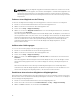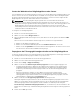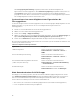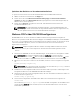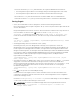Users Guide
• Es ist eine Option verfügbar, um die Eigenschaften eines neuen Mitglieds mit den Eigenschaften des
Führungsgehäuses zu synchronisieren, wenn das neue Mitglied zur Gruppe hinzugefügt wird.
Eine Gehäuseguppe kann maximal 19 Mitglieder enthalten. Des Weiteren kann ein Führungs- bzw. ein
Mitgliedsgehäuse nur Teil einer Gruppe sein. Wenn diese bereits Teil einer Gruppe sind, können weder
Führungs- noch Mitgliedsgehäuse einer weiteren Gruppe beitreten. Gehäuse können aus einer Gruppe
gelöscht werden und später zu einer anderen Gruppe hinzugefügt werden.
So legen Sie eine Gehäusgruppe unter Verwendung der CMC-Webschnittstelle fest:
1. Melden Sie sich mit Gehäuseadministratorrechten am Führungsgehäuse an.
2. Klicken Sie auf Setup → Gruppenverwaltung.
3. Wählen Sie auf der Gehäusegruppenseite unter Rolle Führung. Es wird ein Feld zum Hinzufügen des
Gruppennamens angezeigt.
4. Geben Sie den Gruppennamen im Feld Gruppenname ein und klicken Sie anschließend auf
Anwenden.
ANMERKUNG: Für einen Domänennamen gelten die gleichen Regeln wie für den
Gruppennamen.
Die Gehäusegruppe wechselt beim Erstellen der Gehäusegruppe automatisch zur Gehäusegruppen-
Seite. Der linke Fensterbereich zeigt die Gruppe über den Gruppennamen an und das
Führungsgehäuse sowie die nicht bestückten Mitgliedergehäuse werden im linken Fensterbereich
angezeigt.
ANMERKUNG: Wenn die Gehäusegruppe erstellt wurde, wird das Element Gehäuse-Übersicht
in der Baumstruktur durch den Namen des Führungsgehäuses ersetzt.
Hinzufügen von Mitgliedern zu einer Gehäusegruppe
Nach dem Einrichten der Gehäusegruppe fügen Sie Mitglieder zur Gruppe hinzu, indem Sie wie folgt
vorgehen:
1. Melden Sie sich mit Gehäuseadministratorrechten am Führungsgehäuse an.
2. Wählen Sie in der Struktur das Führungsgehäuse aus.
3. Klicken Sie auf Setup → Gruppenverwaltung.
4. Geben Sie unter Gruppenverwaltung die IP-Adresse des Mitglieds, oder seinen DNS-Namen im Feld
Hostname/IP-Adresse an.
ANMERKUNG: Damit MCM ordnungsgemäß funktioniert, müssen Sie die Standard-HTTPS-
Schnittstelle (443) auf allen Mitgliedern der Gruppe und auf dem Führungsgehäuse verwenden.
5. Geben Sie im Feld Benutzername einen Benutzernamen mit Gehäuseadministratorrechten für das
Mitgliedsgehäuse an.
6. Geben Sie im Feld Kennwort das zugehörige Kennwort an.
7. Wählen Sie die Option Neues Mitglieds mit den Eigenschaften des Führungsgehäuses
synchronisieren aus, um die Eigenschaften des Führungsgehäuses auf das Mitglied zu übertragen.
Weitere Informationen über das Hinzufügen von Mitgliedern zu einer Gehäusegruppe finden Sie
unter Synchronisieren eines neuen Mitglieds mit den Eigenschaften des Führungsgehäuses.
8. Klicken Sie auf Apply (Anwenden).
9. Um maximal acht Mitglieder hinzuzufügen, schließen Sie die Tasks in Schritt 4 bis Schritt 8 ab. Die
Gehäusenamen der neuen Mitglieder werden im Dialogfeld Mitglieder angezeigt.
75